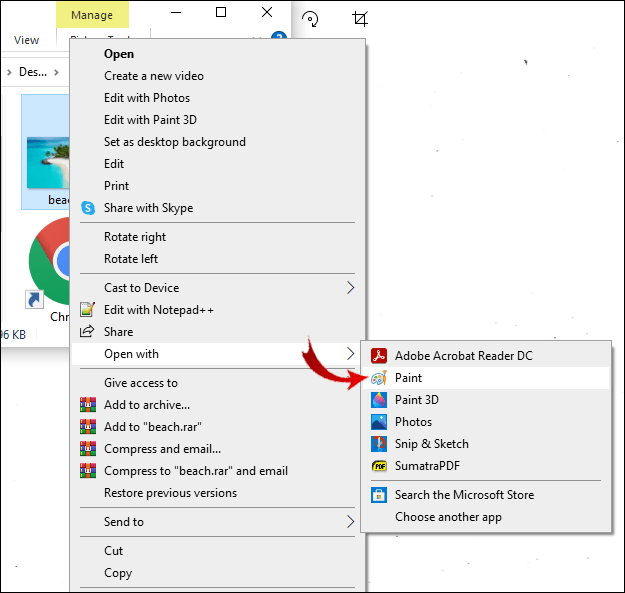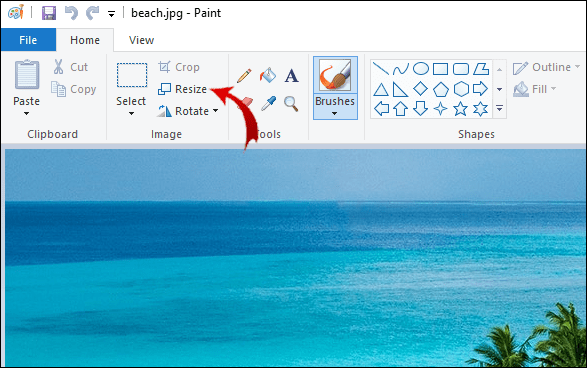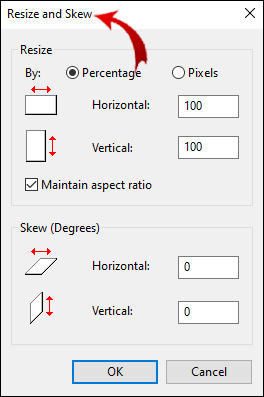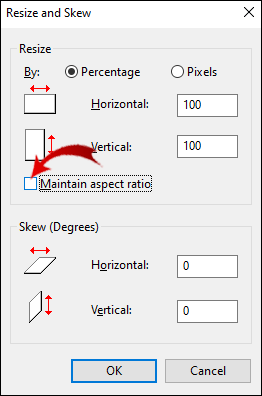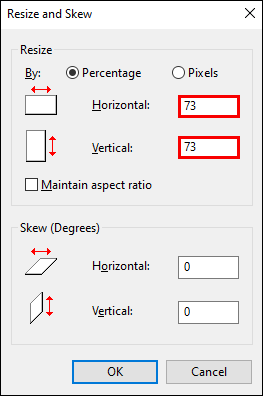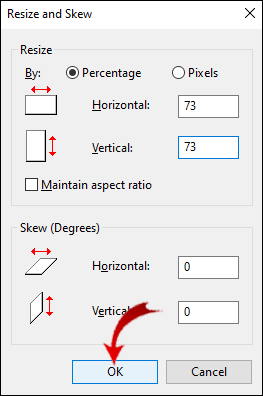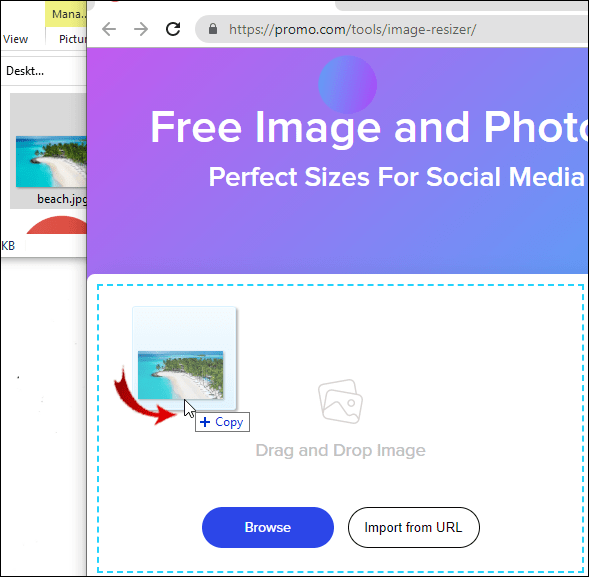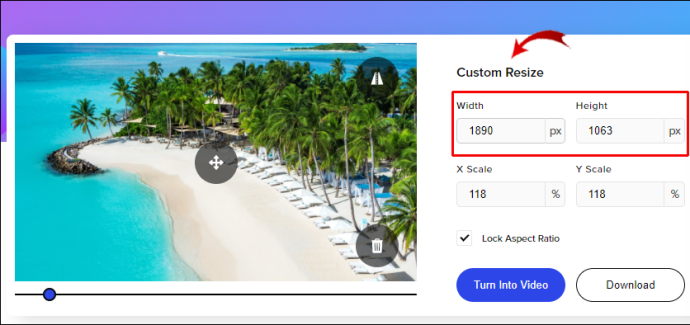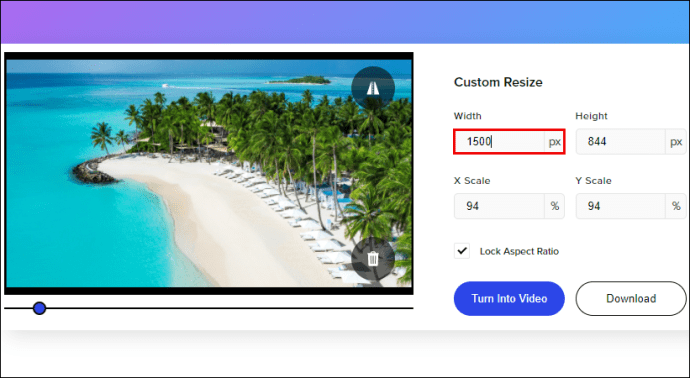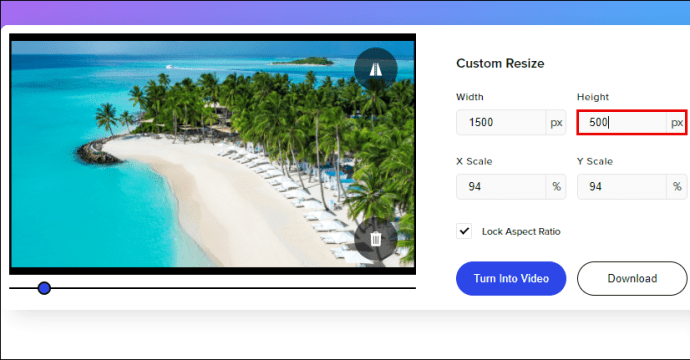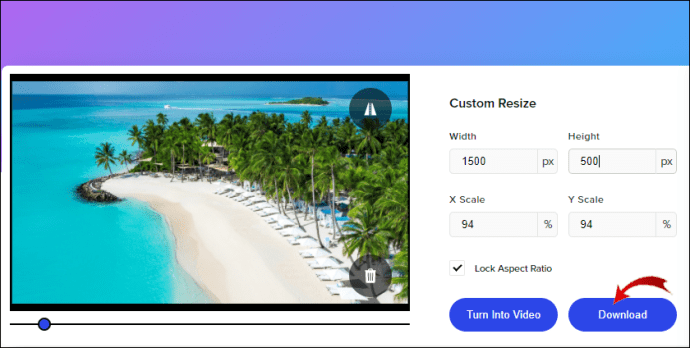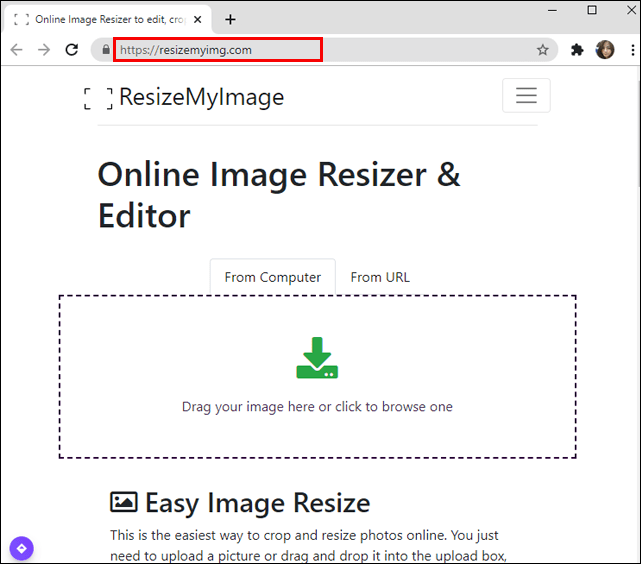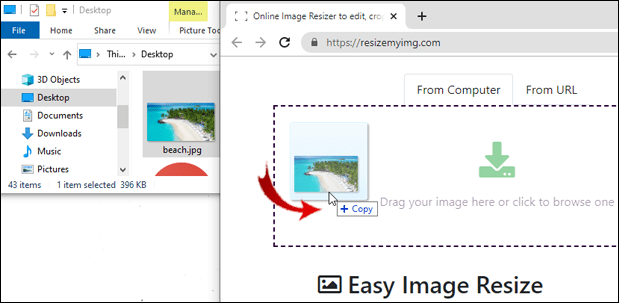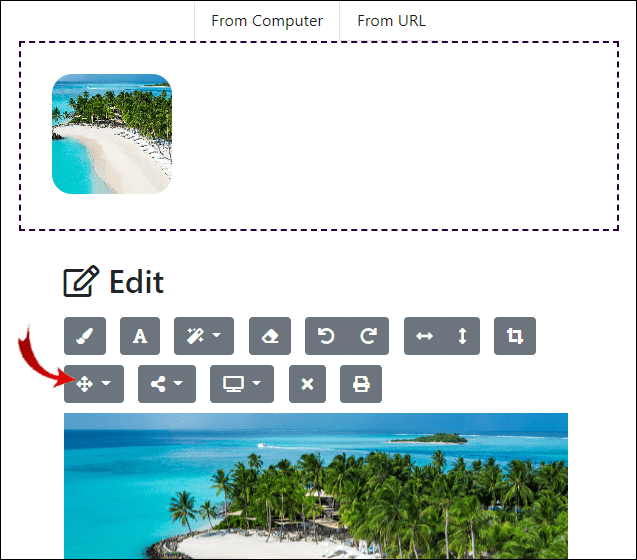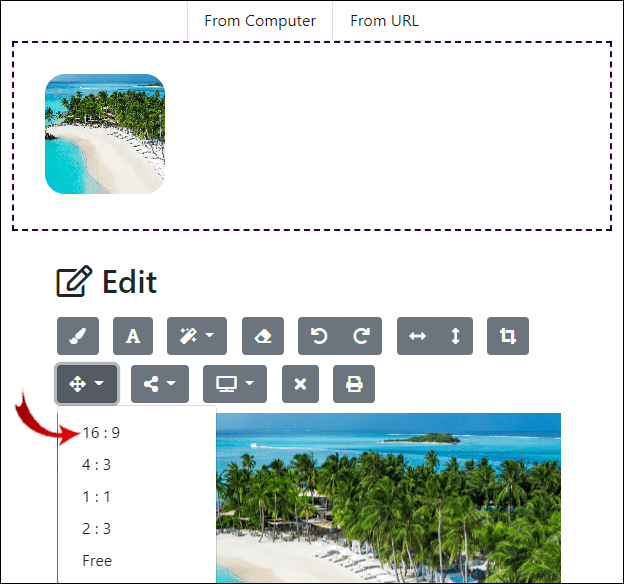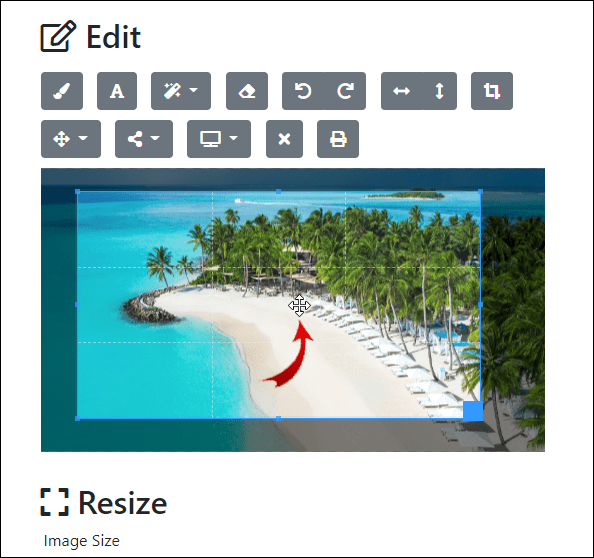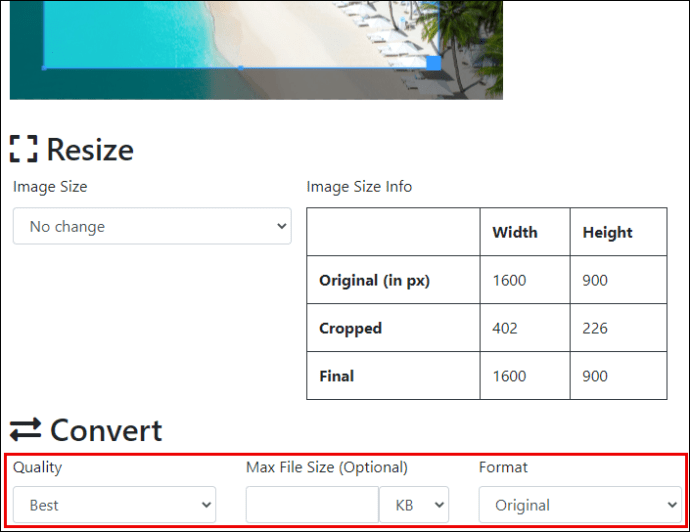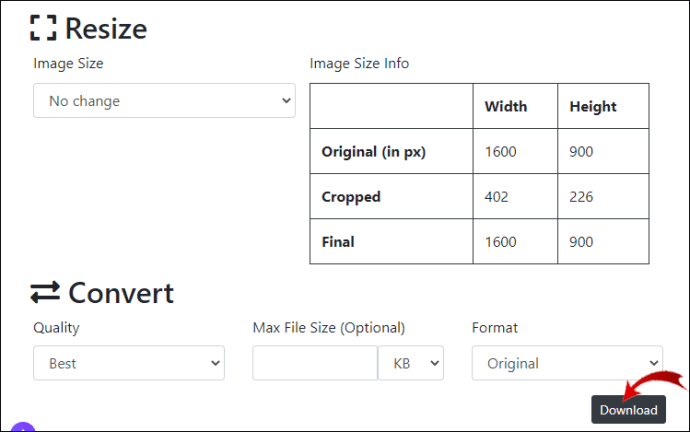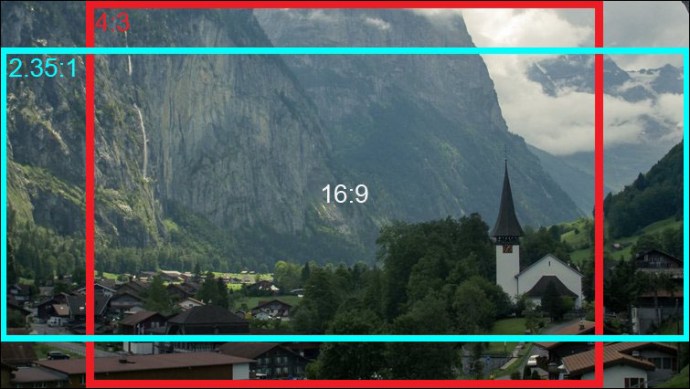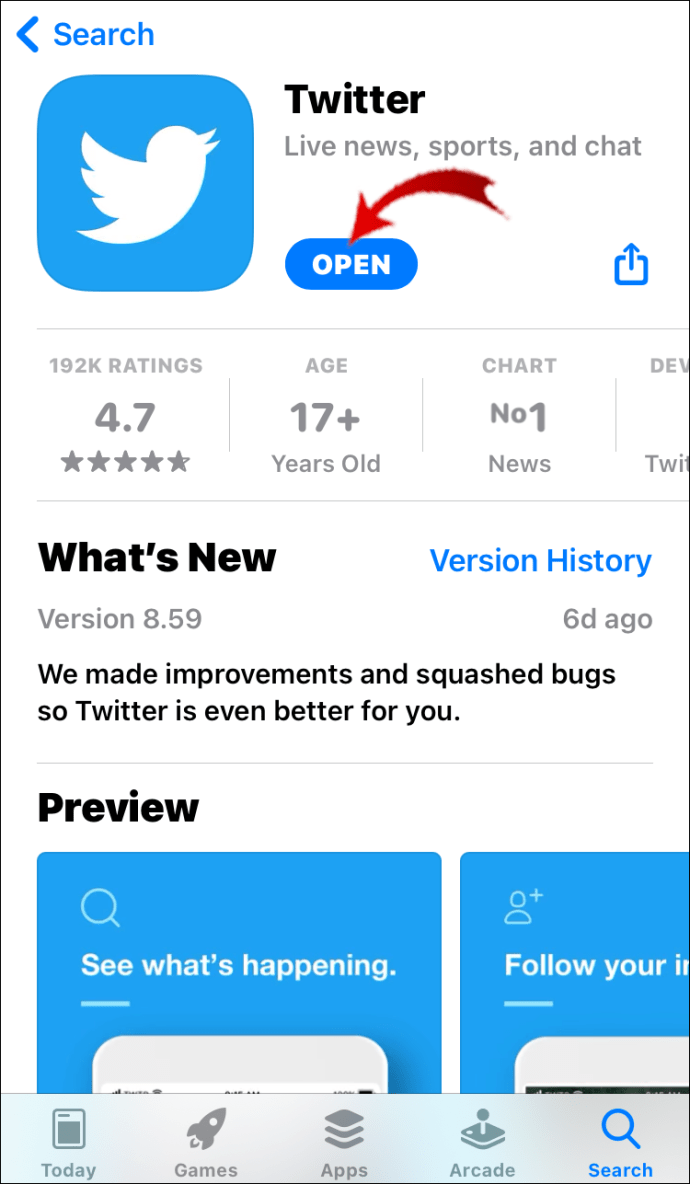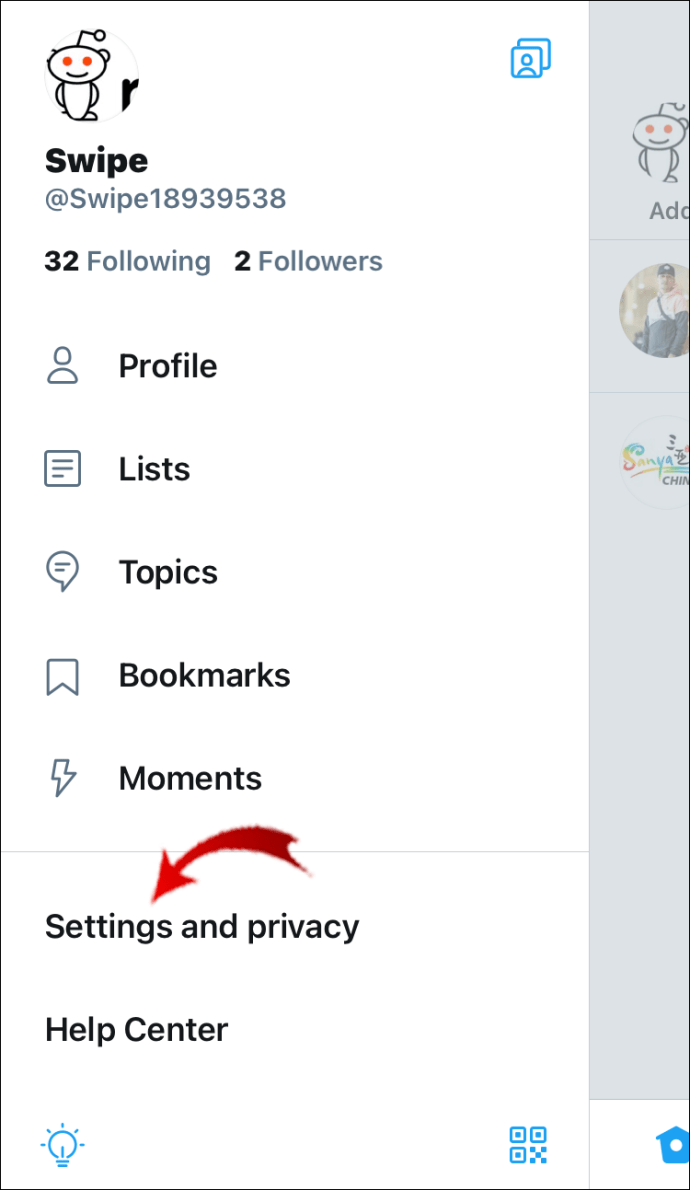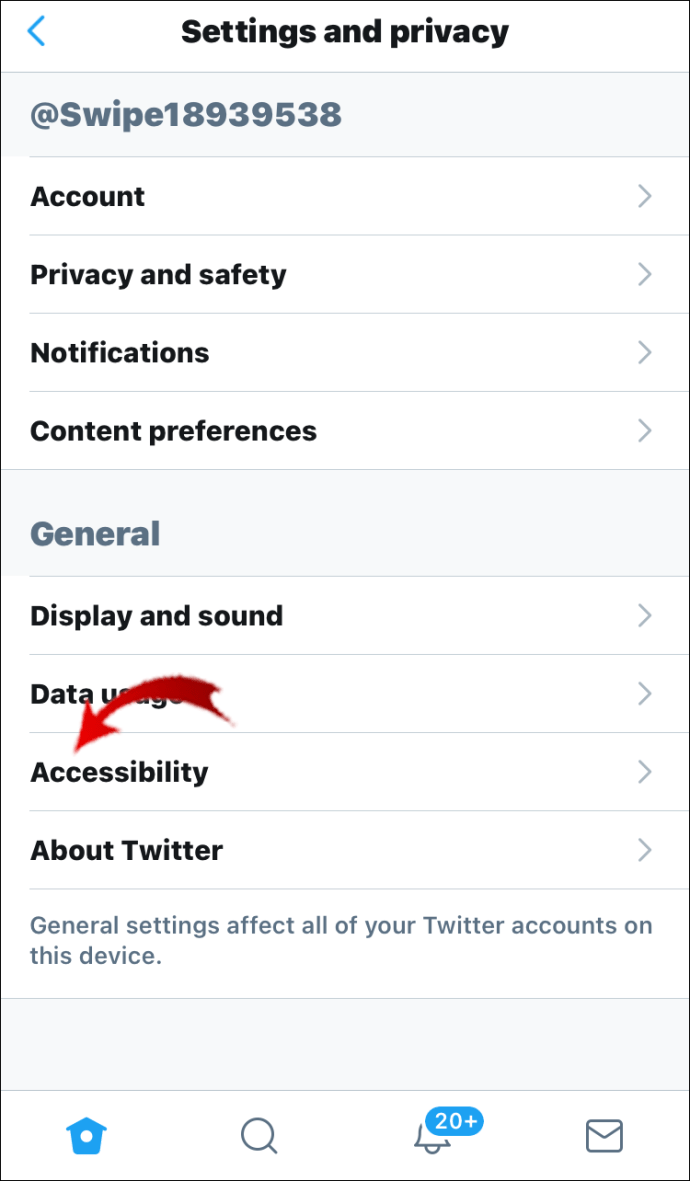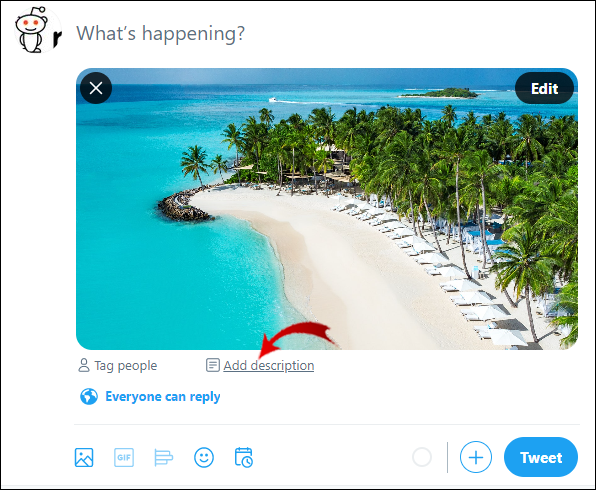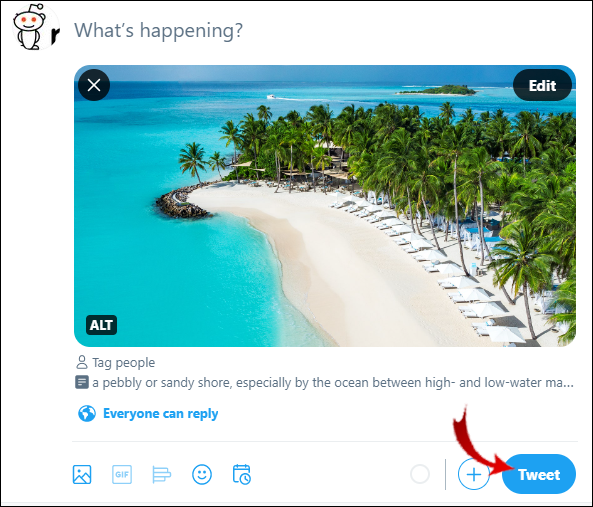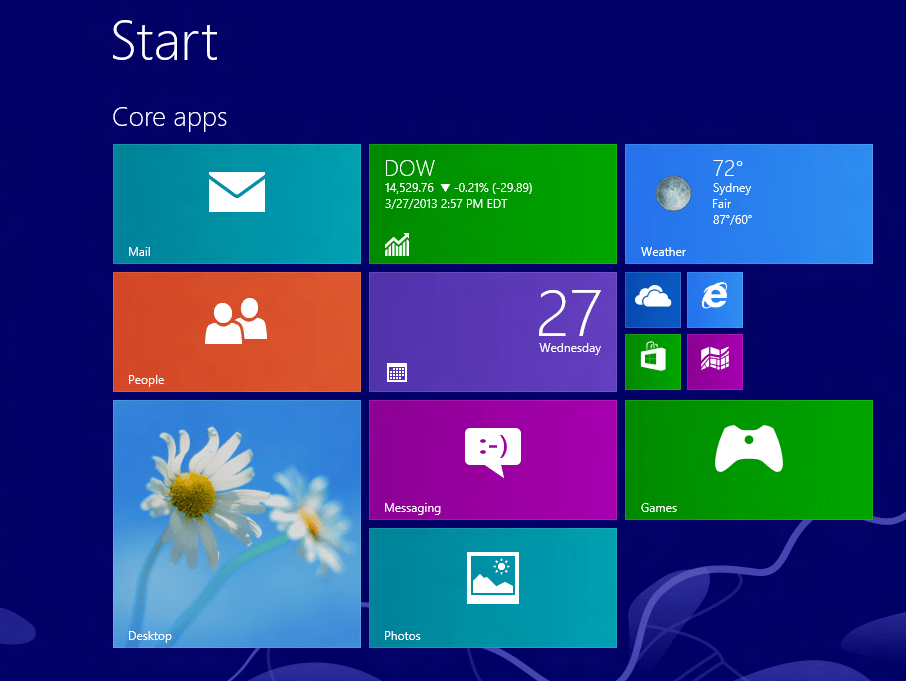Semblable à d'autres plateformes de médias sociaux, Twitter impose certaines limitations et dimensions recommandées pour les images. Pour vous assurer que votre image conserve sa qualité d'origine et ne se retrouve pas recadrée aux mauvais endroits, vous devrez redimensionner votre image à l'avance.
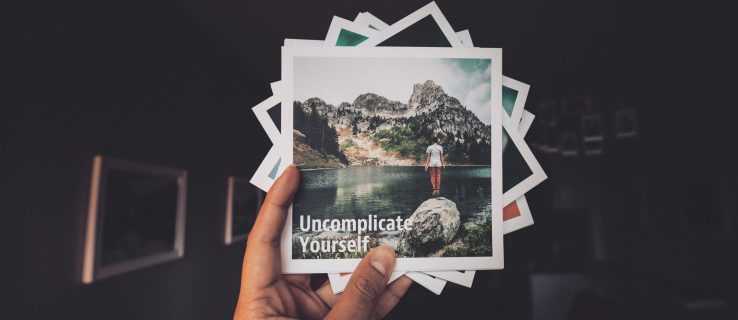
Dans cet article, nous allons vous montrer comment modifier la taille de votre photo de profil, votre en-tête et les images jointes à vos publications sur Twitter.
Comment redimensionner des images pour Twitter ?
Modifier la taille de votre photo avant de la publier sur les réseaux sociaux est une étape clé pour préparer une publication de qualité. Si vous ignorez cette étape, votre image sera recadrée et ne s'affichera pas correctement sur différents appareils. Les plateformes de médias sociaux modifient constamment les préférences pour les tailles optimales des publications, il est donc important de se tenir au courant des dernières mises à jour.
En ce qui concerne Twitter, les dimensions varient en fonction du type d'image que vous souhaitez télécharger. Il existe divers convertisseurs et outils en ligne que vous pouvez utiliser pour redimensionner votre image pour Twitter. Nous allons vous montrer comment le faire sur différents programmes pour chaque type d'image.
Comment redimensionner votre photo de profil pour Twitter ?
Votre photo de profil est la première chose que quelqu'un voit, il est donc essentiel de savoir ajuster sa taille.
Paint est l'un des programmes que vous pouvez utiliser pour modifier les dimensions de votre photo de profil. Il est disponible sur n'importe quel ordinateur et il est facile à utiliser. Pour redimensionner votre photo de profil pour Twitter, suivez les étapes ci-dessous :
- Trouvez l'image que vous souhaitez faire de votre photo de profil et faites un clic droit dessus.
- Cliquez sur "Ouvrir avec" et allez dans "Peindre".
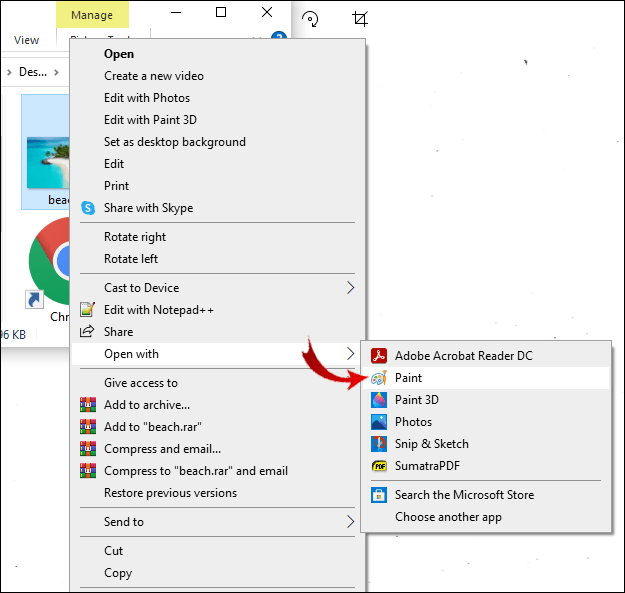
- Sélectionnez l'option "Redimensionner" dans la barre d'outils.
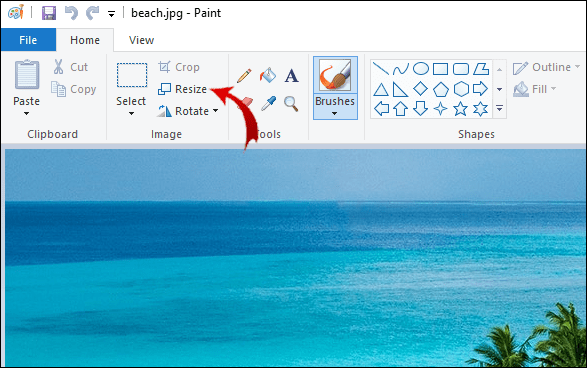
- L'onglet "Redimensionner et incliner" s'ouvrira.
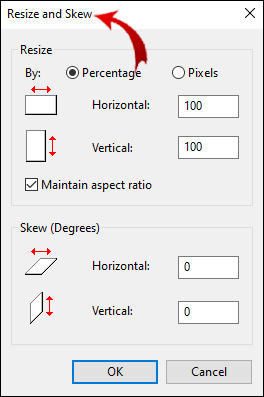
- Décochez la case "Maintenir le rapport hauteur/largeur".
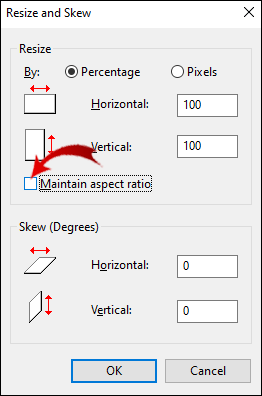
- Tapez "73" dans les deux cases "Horizontal" et "Vertical".
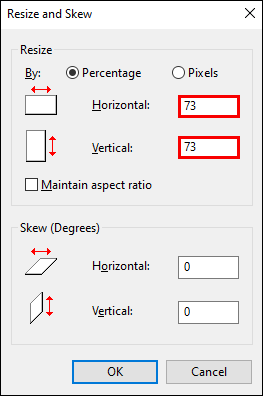
- Cliquez sur OK."
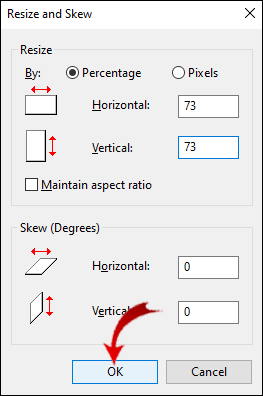
Noter: Lorsque vous enregistrez votre photo, assurez-vous de choisir un format acceptable (« JPEG », « GIF » ou « PNG »).
Comment redimensionner votre photo d'en-tête pour Twitter ?
Les en-têtes sur Twitter sont similaires aux photos de couverture sur Facebook. Ce sont des images horizontales, qui se trouvent sur votre profil, derrière votre photo de profil.
En tenant compte de ses recommandations de taille spécifiques, vous pouvez choisir des modèles de bannières disponibles en ligne (par exemple sur Canva ou Hub Spot). D'autre part, si vous souhaitez redimensionner une image que vous possédez déjà, vous pouvez utiliser le Free Image Resizer. Voici comment vous pouvez l'utiliser pour modifier les dimensions de votre en-tête :
- Ouvrez le programme en ligne et faites glisser votre image dans la zone vide.
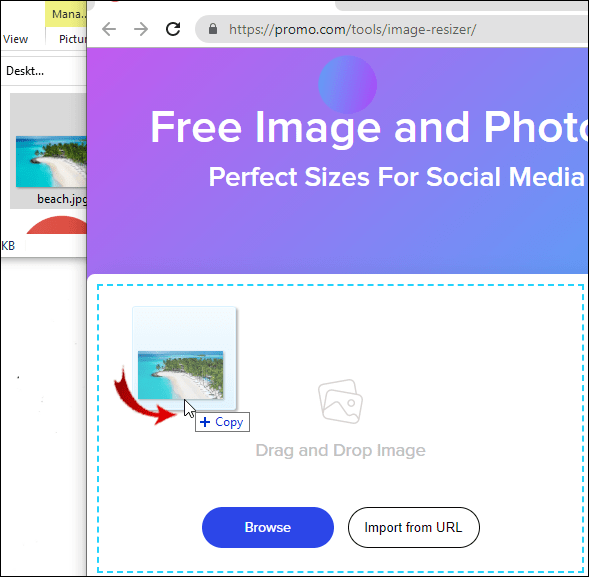
- Dans la section "Redimensionnement personnalisé", vous verrez les cases "Largeur" et "Hauteur".
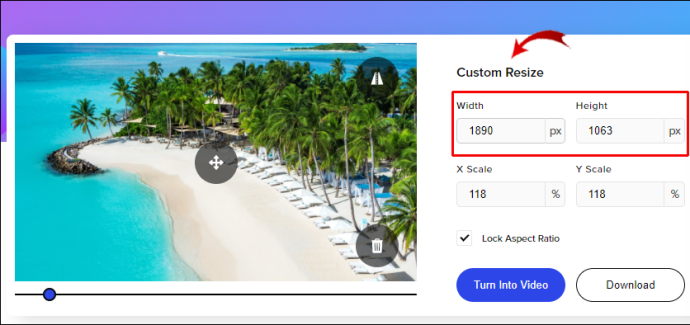
- Dans "Largeur", tapez 1500px.
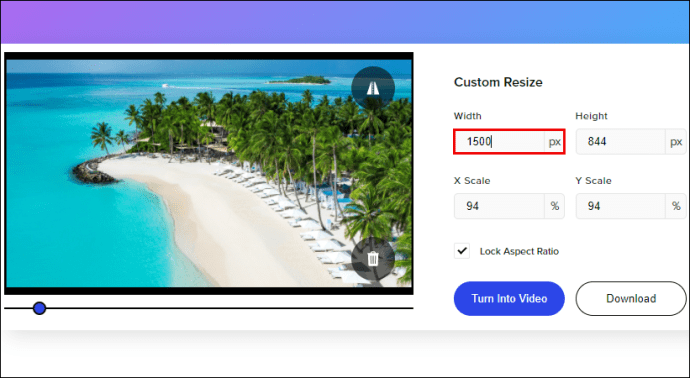
- Dans "Hauteur", tapez 500px.
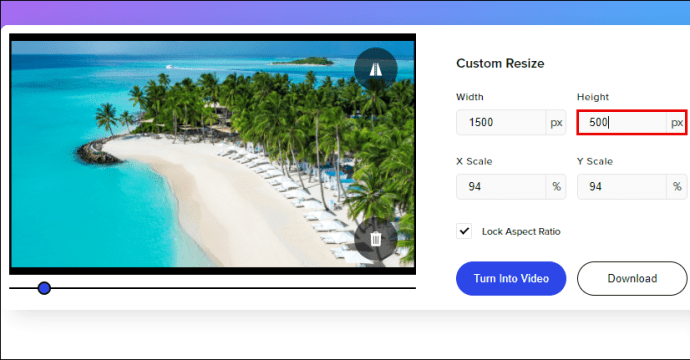
- Cliquez sur "Télécharger".
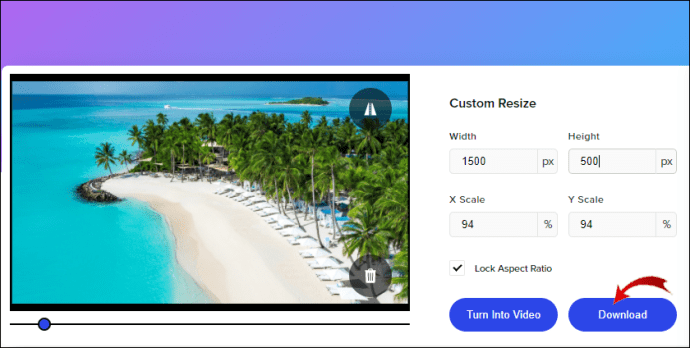
Comment redimensionner les images dans vos tweets ?
Ces types d'images sont des images régulières que les gens publient dans leurs Tweets. Leur taille peut varier en fonction du type d'appareil utilisé pour les visualiser.
Vous pouvez redimensionner votre photo InStream sans la recadrer. Il existe des centaines d'éditeurs d'images que vous pouvez trouver en ligne. Une excellente option pour redimensionner vos images est Resizemyimg. Pour savoir comment suivre ces étapes :
- Ouvrez le convertisseur d'images en ligne.
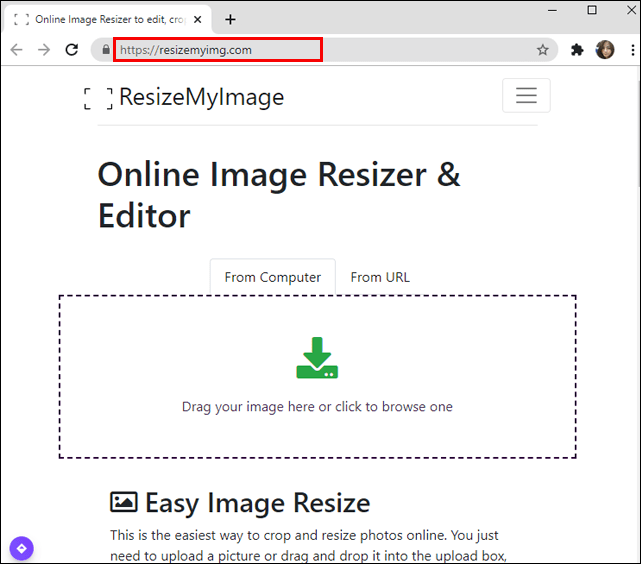
- Faites glisser votre photo dans la case vide ou téléchargez-la depuis votre ordinateur.
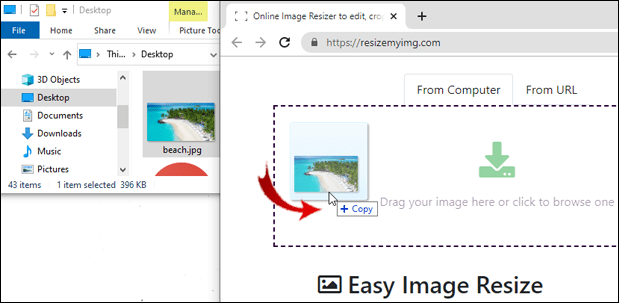
- Trouvez le bouton "Rapport d'aspect".
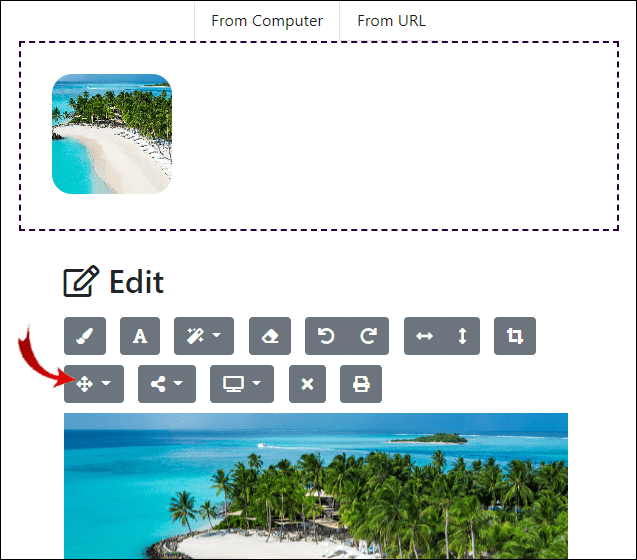
- Choisissez le rapport recommandé (16:9).
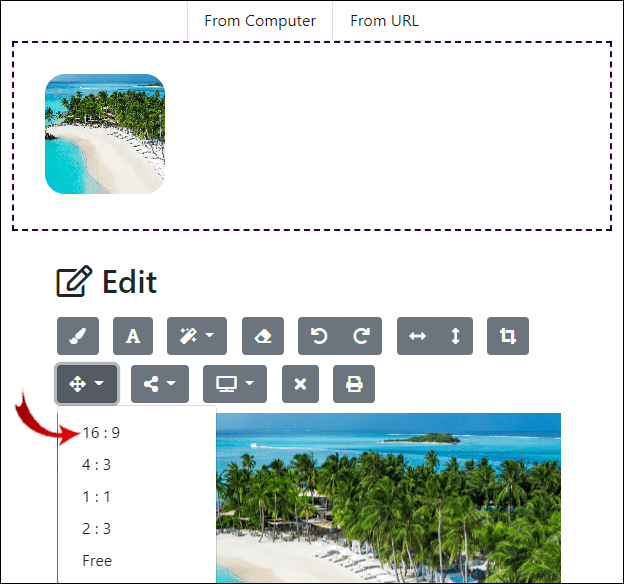
- Faites glisser les contours de l'image pour la centrer.
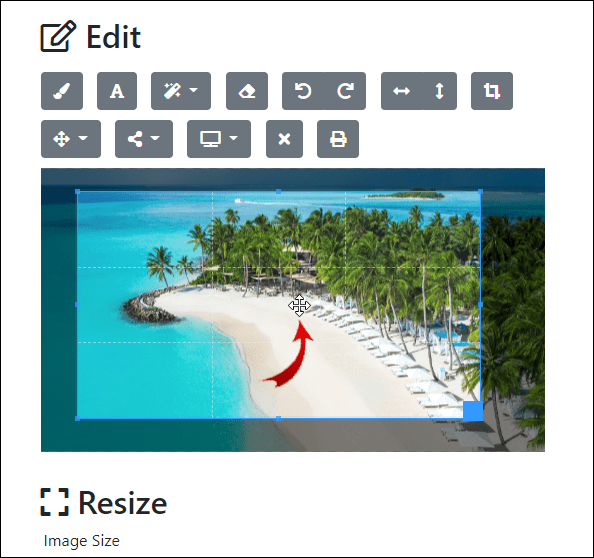
- Vous pouvez également modifier la qualité, la taille du fichier et le format dans les options ci-dessous.
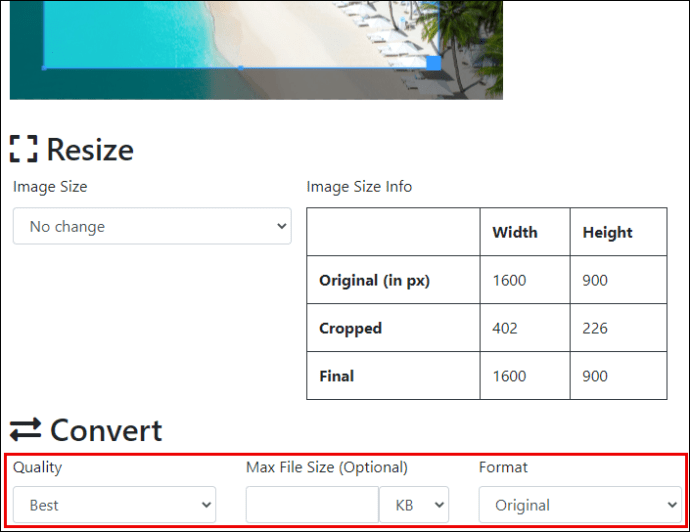
- Cliquez sur "Télécharger" en bas de la page.
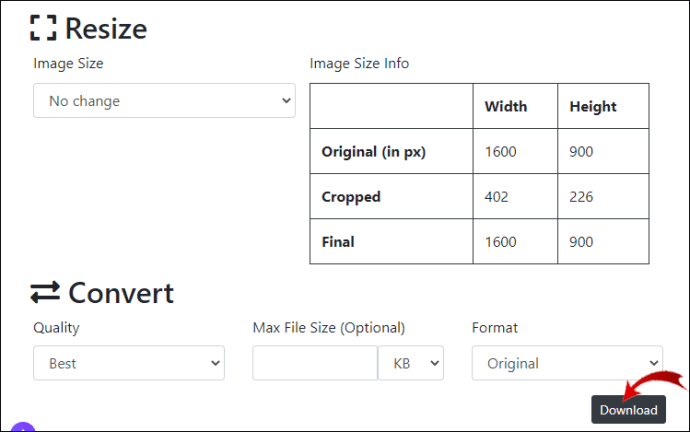
Une fois que vous avez redimensionné l'image pour répondre aux exigences de Twitter, vous pouvez la télécharger.
Votre rapport hauteur/largeur doit dépendre du nombre d'images que vous prévoyez de télécharger. Gardez à l'esprit que vous pouvez publier jusqu'à quatre photos à la fois. Suivez ces instructions pour choisir le bon rapport hauteur/largeur :
- Une image - le rapport hauteur/largeur doit être de 16:9.
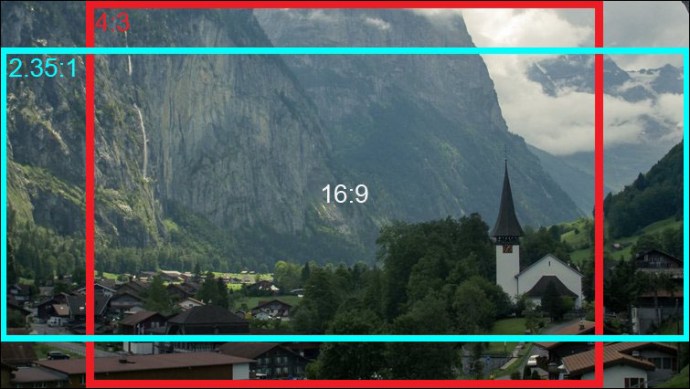
- Deux images - le rapport hauteur/largeur doit être de 7:8.
- Trois images – une sera plus grande que les deux autres (7:8) et les deux autres devraient être 4:7.
- Quatre images – le rapport hauteur/largeur doit être de 2:1.
Comment rendre les images Twitter accessibles aux malvoyants ?
Pour rendre les publications accessibles aux utilisateurs malvoyants, Twitter vous offre la possibilité d'ajouter des descriptions d'images. Tout d'abord, vous devez activer cette fonctionnalité, vous pouvez le faire en suivant les étapes ci-dessous :
- Ouvrez Twitter sur votre appareil mobile.
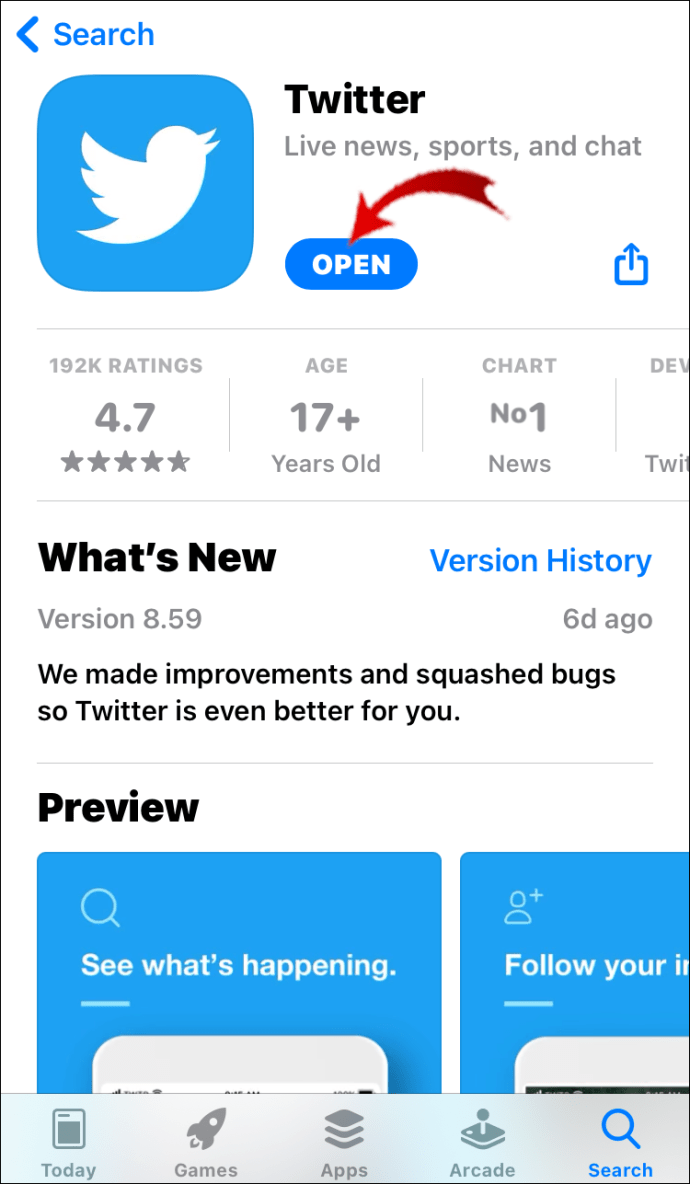
- Appuyez sur votre photo de profil.
- Aller aux paramètres.
- Recherchez « Paramètres et confidentialité ».
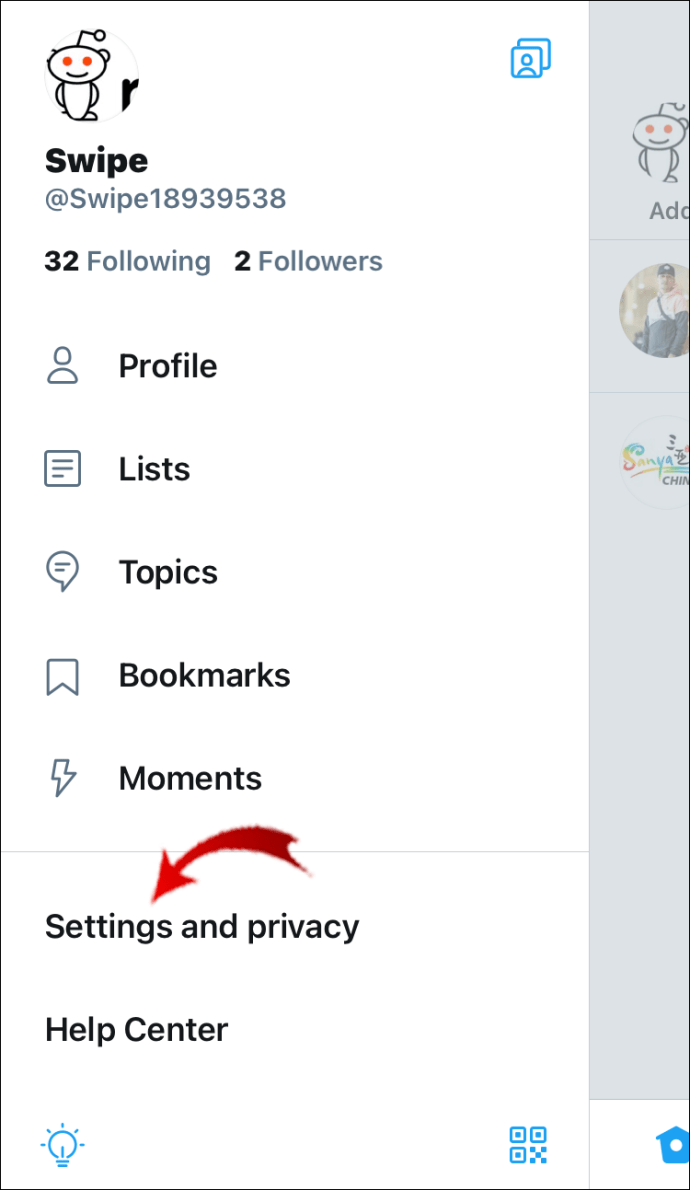
- Appuyez sur "Général" puis sur "Accessibilité".
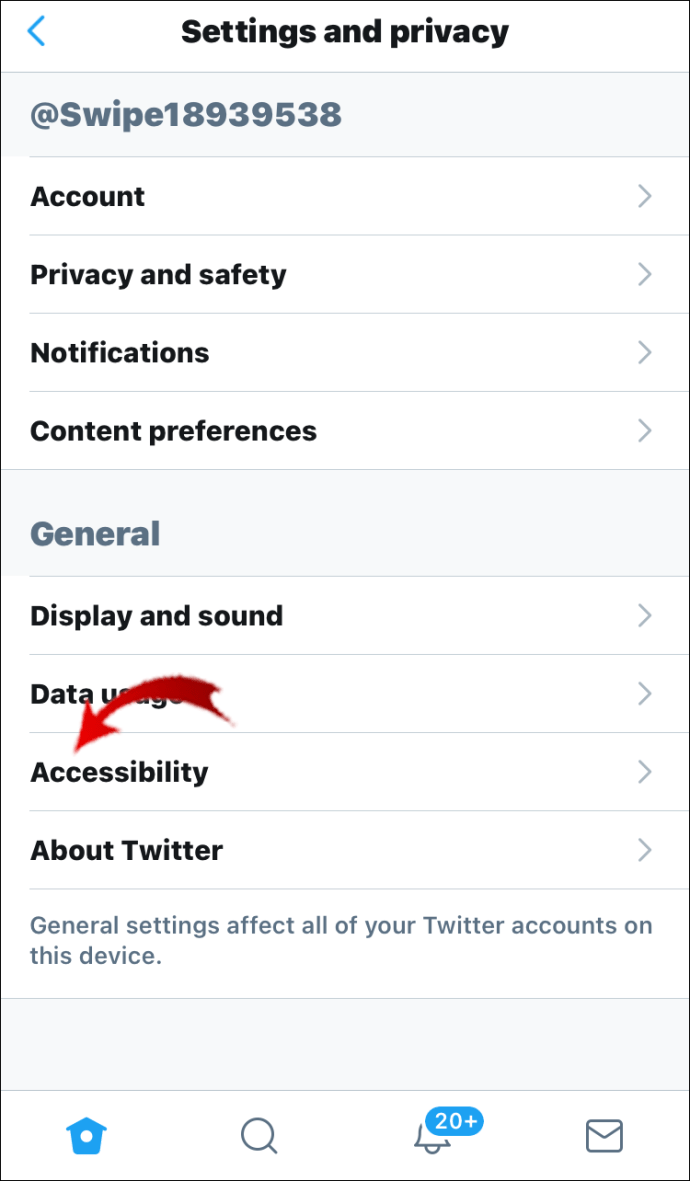
- Recherchez « Composer des descriptions d'images » et basculez le commutateur.
Noter: Vous devez suivre ces étapes sur votre appareil mobile. Si vous êtes sur votre ordinateur, cette fonctionnalité est activée par défaut.
Maintenant que vous avez activé avec succès les descriptions d'images sur votre téléphone, voici comment vous pouvez les ajouter à vos publications :
- Téléchargez votre photo mais ne la publiez pas encore.
- Appuyez sur l'option "Ajouter une description" en bas de l'image.
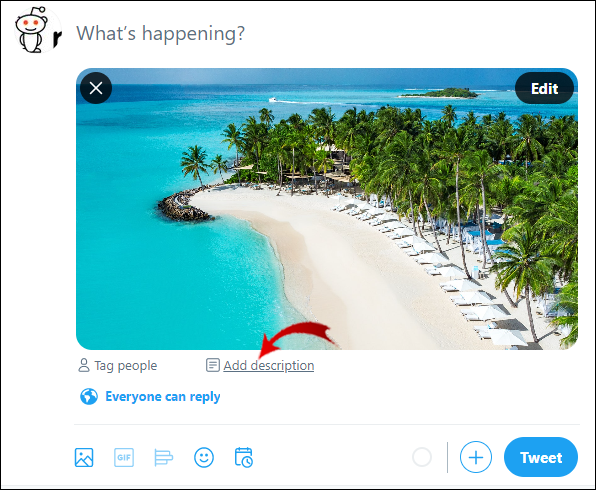
- Entrez la description dans la case - vous avez 420 caractères pour expliquer ce qu'il y a dessus.
- Appuyez sur « Appliquer ».
- Appuyez sur « Tweeter ».
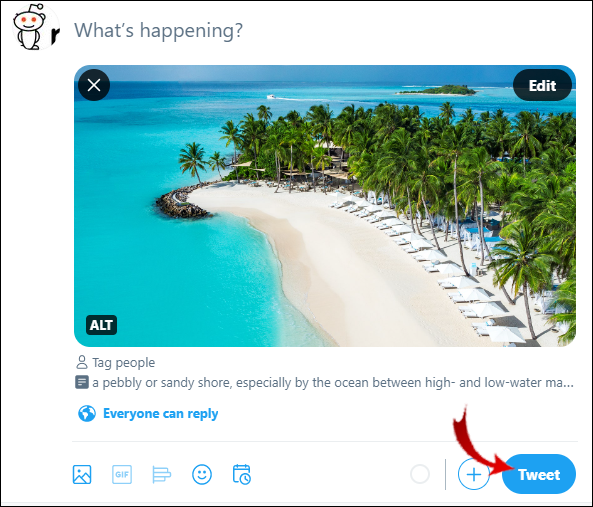
Noter: les descriptions d'images ne peuvent être ajoutées qu'aux photos - cette option n'est pas disponible pour les vidéos et les GIF.
FAQ supplémentaires
Quelle est la taille d'une image Twitter ?
La taille des photos sur Twitter dépend du type d'image. Twitter a recommandé des tailles d'image et des spécifications pour chaque type.
Les dimensions standard d'une photo de profil Twitter sont :
• 1:1 (format d'image)
• 400 x 400 pixels (la taille de téléchargement requise)
• 2 Mo (la taille optimale de l'image)
• .JPG, .GIF ou .PNG (formats d'image acceptés)
Les spécifications d'image recommandées pour les en-têtes Twitter sont :
• 3:1 (format d'image)
• 1 500 x 500 pixels (taille de téléchargement optimale)
• 5 Mo (taille d'image recommandée)
• .JPG, .GIF ou .PNG (formats de fichiers acceptés)
Les spécifications de taille recommandées pour les photos que vous publiez sur Twitter sont les suivantes :
• 16:9 (format d'image)
• 440 x 220 pixels (taille de téléchargement minimale)
• 1024 x 512 pixels (taille de téléchargement maximale)
• 5 Mo (taille de fichier recommandée)
• .JPG, .GIF ou .PNG (formats de fichiers acceptés), ainsi que GIFS
Comment redimensionner une photo pour Twitter sur iPhone ?
Bonne nouvelle : vous n'avez pas besoin d'une application spéciale pour redimensionner les images sur votre iPhone. Vous pouvez le faire dans votre galerie de photos. Voilà comment c'est fait :
1. Ouvrez l'image que vous souhaitez redimensionner.
2. Appuyez sur « Modifier » dans le coin supérieur droit de votre écran.
3. Sélectionnez l'icône de recadrage sur la bannière inférieure.
4. Appuyez sur l'icône du rapport hauteur/largeur dans le coin supérieur droit.
5. Choisissez si vous souhaitez que votre photo soit recadrée verticalement ou horizontalement.
6. Choisissez le rapport hauteur/largeur – vos options sont Original, Freeform, Square, 9:16, 8:10, 5:7, 3:4, 3:5 et 2:3.
7. Déplacez l'image pour la centrer.
8. Appuyez sur "Terminé".
C'est tout ce qu'on peut en dire. Vous êtes maintenant libre de télécharger la version redimensionnée de l'image sur Twitter.
Quelle est la meilleure taille pour les images Twitter ?
La taille optimale d'une image Twitter dépend du type d'image que vous publiez. Les photos de profil sont les plus petites et elles doivent être centrées pour que Twitter ne coupe pas la photo en deux et ne laisse pas de côté votre visage.
Les en-têtes sont des images horizontales, leur rapport hauteur/largeur doit donc être de 3:1. En ce qui concerne les photos individuelles dans les Tweets, c'est à vous de choisir la taille que vous souhaitez. Cependant, pour les photos in-stream, Twitters suggère d'utiliser le format 16:9.
Comment adapter une image complète sur Twitter ?
Il existe de nombreuses façons d'adapter une image entière sur Twitter, sans avoir à la recadrer. Si vous ne souhaitez pas utiliser d'applications supplémentaires, vous pouvez le faire sur votre téléphone en suivant les instructions ci-dessus. Si vous êtes sur votre ordinateur, vous pouvez utiliser des programmes que vous avez peut-être déjà installés, comme Paint ou Photoshop.
En ce qui concerne les programmes en ligne, vous avez le choix entre de nombreuses options. Certains des plus faciles à utiliser sont Pixlr, Free Image Resizer, Resizemyimg, Onlineresizeimage, Sproutsocial, etc.
Quelle est la meilleure taille de vidéo pour Twitter ?
En ce qui concerne les spécifications vidéo recommandées, Twitter suggère de s'en tenir à ce qui suit :
• 16:9 (rapport d'aspect pour les modes paysage et portrait), 1:1 (pour le mode carré)
• H264 High Profile (codec vidéo suggéré)
• 30 FPS à 60 FPS (cadences d'images)
• Résolution vidéo : 1280×720 (pour le mode paysage), 720×1280 (pour le mode portrait), 720×720 (pour le mode carré)
• 5 000 kbit/s (débit vidéo minimum)
• 128 kbit/s (débit audio minimal)
Quelles sont les dimensions de la couverture Twitter ?
Une couverture Twitter est la rubrique qui se trouve sur votre profil. C'est une bannière horizontale et ses dimensions sont de 1 500 x 500 pixels. Si vous souhaitez ajouter une couverture Twitter à votre profil, recherchez des images horizontales au format 3:1.
Redimensionner vos photos sur Twitter n'a jamais été aussi simple
Vous savez maintenant comment modifier la taille de votre photo de profil, de votre en-tête et de vos photos pour des publications individuelles sur Twitter sur tous les appareils. Modifier les dimensions de votre photo ne prend que quelques étapes, mais cela peut faire toute la différence. Vos photos sur Twitter ne seront plus jamais disproportionnées.
Avez-vous déjà redimensionné une photo pour Twitter ? Avez-vous utilisé l'un des programmes mentionnés dans cet article ? Faites-nous savoir dans la section commentaires ci-dessous.